Mi a / az brkrprcs64.exe (09.15.25)
Gyanítja, hogy egyes fájlok és folyamatok nagyobb mértékben használják fel a CPU-energiát? Nos, több felhasználó panaszkodott az indokolatlan energiafogyasztás kérdéseire. Az egyik esetben egy virtuális asztali számítógépet használó felhasználó a DLP 15.0.0100.01063 verziójával megemlítette, hogy a brkrprcs64.exe felhasználói folyamat a CPU 11-40% -át fogyasztotta. És a fogyasztás még nagyobb volt, amikor a brkrprcs64.exe több példánya futott.
Ebben az útmutatóban megmutatjuk, hogyan lehet eltávolítani a brkrprcs64.exe fájlt a rendszeréből. Mielőtt azonban erre rátérnénk, elengedhetetlen megérteni a brkrprcs64.exe folyamat természetét.
Mi a brkrprcs64.exe?A Brkrprcs64.exe egy olyan Windows-folyamat, amely a Symantec Data Loss Prevention ( DLP) kiterjesztés a Chrome-hoz. Úgy tűnik, hogy a folyamat problémákat okoz a HTTPS-webhelyek Chrome-on történő böngészésekor.
Tehát a brkrprcs64.exe vírus?Az egyszerű válasz az, hogy a brkrprcs64.exe önmagában nem vírus. Ehelyett ez egy olyan folyamat, amelyet a rosszindulatú programok könnyen eltérítenek. Sajnos a legtöbb DLP végpont-ügynök blokkolva van, ha víruskereső számítógépekre van telepítve.
Pro Tipp: Vizsgálja át számítógépét teljesítményproblémák, levélszemétfájlok, káros alkalmazások és biztonsági fenyegetések miatt
, amelyek a rendszert okozhatják problémák vagy lassú teljesítmény.
Különleges ajánlat. Az Outbyte-ról, az eltávolítási utasításokról, az EULA-ról és az adatvédelmi irányelvekről.
Hogyan lehet megállítani a brkrprcs64.exe hibát? 1. lehetőség: A brkrprcs64.exe folyamat engedélyezése a PC-n fenyegetést lát a rendszerére nézve. Annak megakadályozása érdekében, hogy a víruskereső motor ellenőrizze a futtatható fájlokat és folyamatokat, próbálja meg engedélyezni ezeket a folyamatokat. Az Ön esetére meg kell adnia a brkrprcs64.exe engedélyezőlistáját a Windows rendszerben. 2. lehetőség: Telepítse újra a Symantec kiterjesztést.A Google Chrome hibátlan működéséhez a Symantec DLP kiterjesztés telepítését igényli. Ez a kiterjesztés általában automatikusan letöltődik a DLP telepítése során. Tehát, ha a telepítés során nem sikerül letölteni, próbálkozzon a következő megoldással:
HKEY_LOCAL_MACHINE \ Software \ Google \ Chrome \ NativeMessagingHosts \ com.symantec. dlp
https://chrome.google.com/ webáruház / detail / symantec-extension / eelojgpfkmhiikmhkineneemcahoehjo.
Először ellenőrizze, hogy a Symantec DLP for Chrome telepítve van-e és aktív-e a böngészőben. Azt is meg kell tudni, hogy fut-e a brkrprcs64.exe folyamata. Ezt követően próbálja meg megváltoztatni a DLP Endpoint Agent konfigurációját, hogy ne ellenőrizze a Chrome-ot. Ha ez nem működik, szükség lehet a DLP-végpont teljes eltávolítására. De az egyetlen kihívás az, hogy nehéz eltávolítani, valószínűleg biztonsági okokból.
A kézi törléshez speciális ismeretekre van szükség a számítógépeken. A program általában a C: \ Program Files \ Symantec \ Endpoint Agent könyvtárba kerül. A következő futtatható fájlokat tartalmazza:
- brkrprcs64.exe (191,16 KB)
- CUI.exe (2,34 MB)
- CUIL.EXE (31,66 KB )
- edpa.exe (331,66 KB)
A Symantec általában egy uninstall_agent64.batch t biztosít a telepítési fájlokkal. A kötegelt fájl használatához kövesse az alábbi lépéseket:
- Keresse meg a kötegelt fájlt az ügynök telepítőfájljaiból.
- Ha az ügynök eltávolító jelszóval rendelkezik, adja hozzá ezeket az információkat a kötegelt fájlba.
- Most másolja a kötegelt fájlt az ügyfélszámítógépre.
- Végezze el a kötegelt fájlt az adminisztrátorral. privilégiumok.
Alternatív megoldásként használhatja a Beállításszerkesztőt néhány bejegyzés módosítására. Figyelmeztetni kell azonban, hogy a Beállításszerkesztő hatékony eszköz. Helytelen használat esetén működésképtelenné vagy instabillá teheti a rendszerét. Ami nyilvánvalónak tűnik a rendszerleíró adatbázis-szerkesztéssel, megbéníthatja a rendszert. Tehát, ha fél a dolgok elrontásától, miért ne használna egy számítógép-javító eszközt, mint például a Outbyte PC Repair , hogy automatizálja ezt a feladatot az Ön számára? Ezen felül az eszköz kiküszöböli a szemetet a rendszerben, ami gyakran a legtöbb számítógépes hibát okozza.
Hogyan lehet eltávolítani a DLC kiterjesztést a Chrome-ból, ha azt rendszergazdája telepítette?Azokat a Google Chrome-bővítményeket, amelyeknél az Installed by Enterprise Policy felirat olvasható, nem mindig könnyű eltávolítani, mert megemelt engedélyekkel telepítették őket. Még akkor is, ha Ön nem tagja egy szervezetnek, ezek a kiterjesztések megtalálják a módját a rendszerünknek, és megemelhetik magukat. Ha ez a helyzet áll fenn, próbálkozzon az alábbi módszerekkel, hogy megszabaduljon a problémás kiterjesztéstől:
1. módszer: Csoportházirendek törléseA számítógépéhez társított csoportházirendek törléséhez nem szabad, hogy részt vegyen egy csoportházirend, ahol egy törvényes rendszergazda szándékosan kényszerítette rád ezeket a kiterjesztéseket. Ez a módszer ideális, ha becsapta a rosszindulatú kiterjesztések telepítését a böngészőbe. A folyamat így halad:
RD / S / Q „% WinDir% \ System32 \ GroupPolicyUsers”
RD / S / Q „% WinDir% \ System32 \ GroupPolicy”
Itt egy pillanatkép arról, hogy ezek a parancsok mit csinálnak:
- Az RD szakasz a Címtár eltávolítása parancs.
- A / S kapcsoló eltávolítja az összes fájlt és könyvtárat a megadott elérési útból, míg a / Q kapcsoló mindent megszabadít csendes módban.
A két könyvtár törlése után hajtsa végre a következő parancsot a házirend-beállítások frissítéséhez: gpupdate /force .
Tudni fogja, hogy a folyamat befejeződött, amikor valami ilyesmit lát: 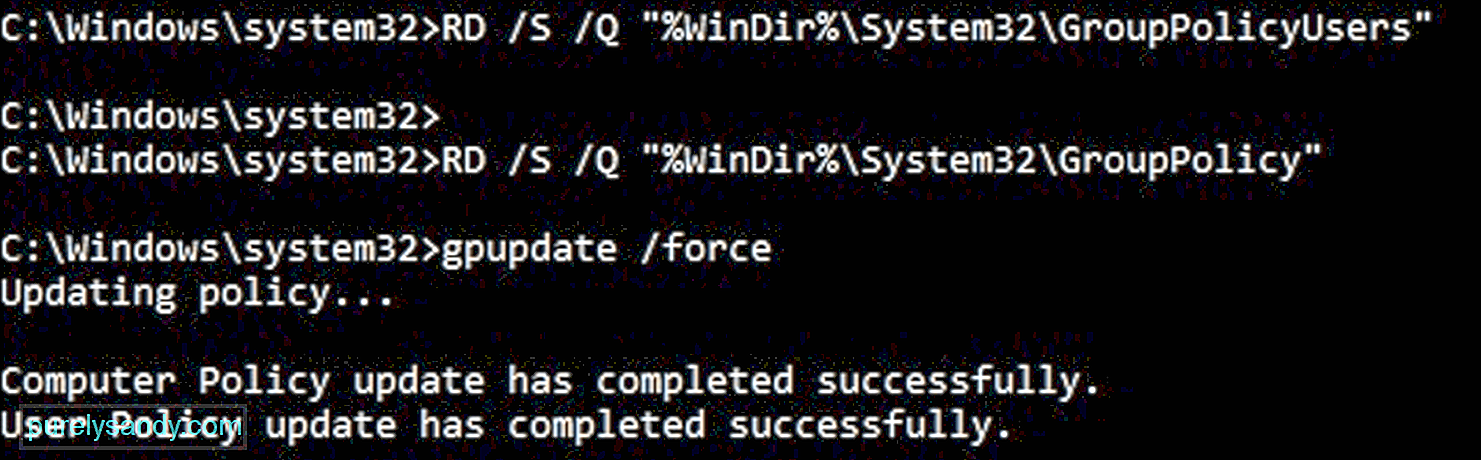
Végül indítsa újra az eszközt, hogy a módosítások életbe lépjenek.
2. módszer: Állítsa vissza a Google Chrome alapértelmezett beállításaitHa a probléma továbbra is fennáll, próbálja meg újratelepíteni a Chrome-ot. Nem fog sokat veszíteni, mivel legtöbb információ szinkronizálható Google-fiókjával, amelyet a Chrome-ba való bejelentkezéskor kap vissza.
A kezdéshez állítsa be a szinkronizálási beállításokat a Chrome-ban a szinkronizálás letiltásához. kiterjesztése más eszközökre. Ennek legfőbb oka az előrehaladás megőrzése, amikor a Chrome-ot kitisztítja. Így kell csinálni:
- Indítsa el a Chrome-ot, majd kattintson a profilképére, hogy további lehetőségeket jelenítsen meg.
- Keresse meg a People szakaszra, majd kattintson a Szinkronizálás .
- Ezt követően megjelenik egy képernyő, amely mindent tartalmaz, amelyet szinkronizálni fognak a fiókjával és a többi eszközön. A Chrome-hoz szinkronizálandó információk kezeléséhez ki kell kapcsolnia a Mind szinkronizálása lehetőséget, amely alapértelmezés szerint engedélyezve van. Ezután kikapcsolhatja a Bővítmények gombot a letiltáshoz.
Most, hogy letiltotta a bővítmények szinkronizálását, visszaállíthatja a Chrome alapértelmezett állapotát. Ne feledje, hogy újra kell telepítenie azokat a kiterjesztéseket, amelyek a visszaállítás előtt voltak. A Chrome alaphelyzetbe állításához kövesse az alábbi lépéseket:
- Írja be a chrome: // settings parancsot a cím- és keresősávba, és nyomja meg az Enter billentyűt.
- Ezután lépjen a Beállítások fülre, majd kattintson az Speciális gombra az oldal alján.
- A Visszaállítás és takarítás szakasz, állítsa vissza a beállításokat az alapértelmezett értékekre.
- Megjelenik egy figyelmeztető ablak, amely tájékoztatja a böngésző alaphelyzetbe állításának következményeit. Nem nagyon kell aggódnia miatta, mivel ez az alaphelyzetbe állítás csak az induló oldalt, a rögzített füleket, az új lapokat, a telepített kiterjesztéseket, a keresőmotort és a sütiket célozza meg. Tehát, ha kész, kattintson a Beállítások visszaállítása gombra.
Remélhetőleg a csalódások után a számítógépe normál működésbe lépett. Ne felejtse el kitisztítani a kedvenc PC-javító eszközével, hogy a Windows tiszta, gyors és készen álljon további feladatok kezelésére.
Az alábbi megjegyzés szakaszban tudassa velünk, ha ez az útmutató hasznos volt Önnek.
Youtube videó: Mi a / az brkrprcs64.exe
09, 2025

